mysql8.0.19安装教程
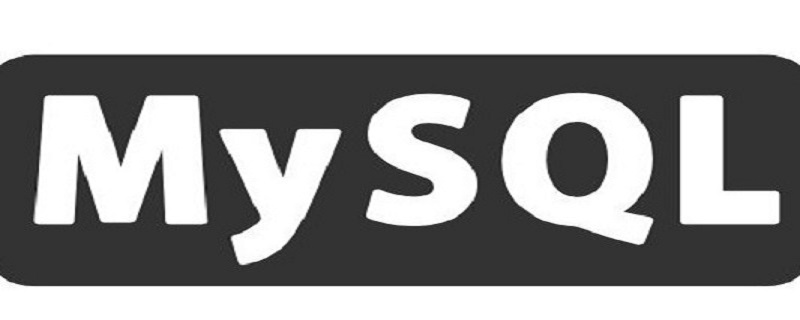
网上的安装教程有很多,基本上大同小异,安装过程中可能因为很小的细节导致安装失败,我也是参照了很多的安装教程才安装成功的,安装过程中会出现各种各样的问题,我们会根据这些问题去查找答案的同时也提高了自己解决问题的能力,一共花了一天的时间。
安装环境:window10
1、下载zip安装包,下载地址:https://dev.mysql.com/downloads/mysql/
点击此版本安装,然后选择最下方的 “No thanks,just start my download.” ,就开始下载安装包了
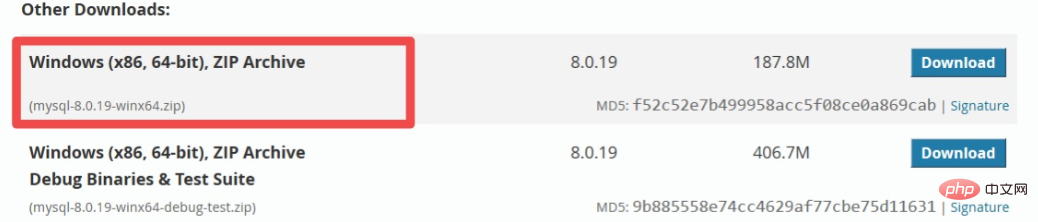
2、安装
2.1 解压zip包到安装目录
(我解压在C:\Program Files\Mysql\mysql-8.0.19-winx64)
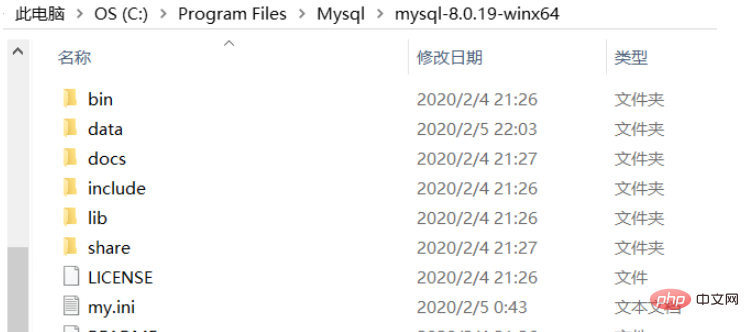
2.2 配置环境变量
右击计算机–属性–高级系统设置–环境变量–新建系统变量
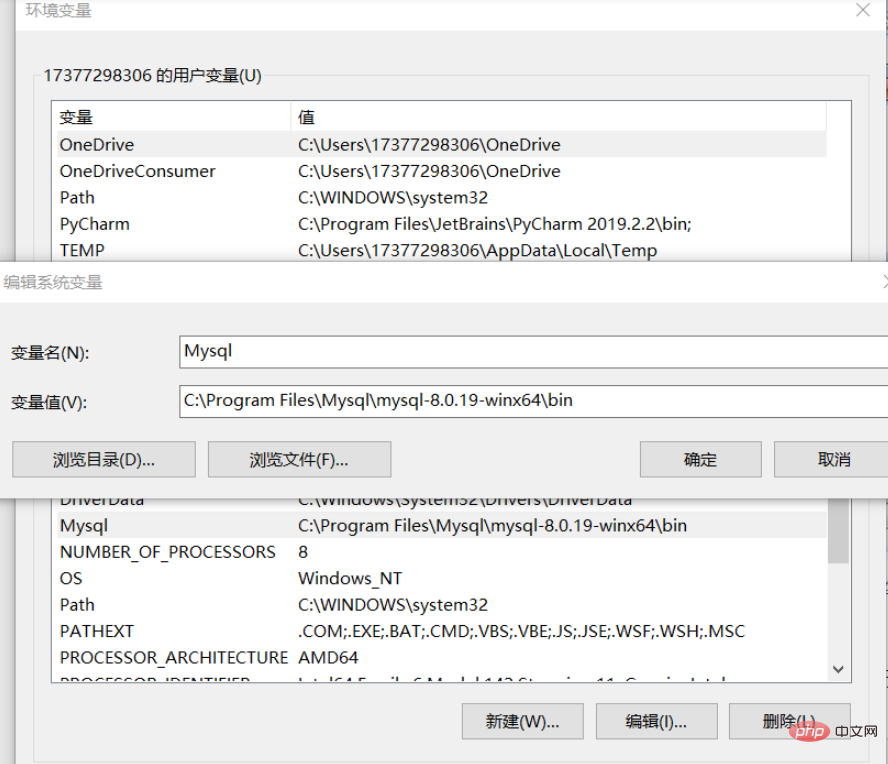
2.3配置初始化的my.ini文件
我们发现在解压后的文件中并没有my.ini文件,这时就需要我们自行创建。在安装根目录下添加my.ini(新建文本文件,将文件类型改为ini),写入基本配置:
[mysqld] # 设置3306端口 port=3306 # 设置mysql的安装目录 basedir=C:\\Program Files\\Mysql\\mysql-8.0.19-winx64 # 设置mysql数据库的数据的存放目录 datadir=C:\\Program Files\\Mysql\\mysql-8.0.19-winx64\\data # 允许最大连接数 max_connections=200 # 允许连接失败的次数。这是为了防止有人从该主机试图攻击数据库系统 max_connect_errors=10 # 服务端使用的字符集默认为UTF8 character-set-server=utf8 # 创建新表时将使用的默认存储引擎 default-storage-engine=INNODB # 默认使用“mysql_native_password”插件认证 default_authentication_plugin=mysql_native_password [mysql] # 设置mysql客户端默认字符集 default-character-set=utf8 [client] # 设置mysql客户端连接服务端时默认使用的端口 port=3306 default-character-set=utf8
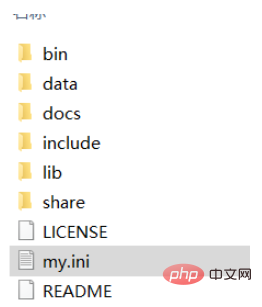
3、安装MySQL
在安装过程中,必须以管理员身份运行cmd,否则在安装过程中会报错导致安装失败。
3.1 初始化数据库
在MySQL安装目录的bin目录执行命令:
mysqld --initialize --console
执行完成后,会打印出root用户的初始默认密码,比如:
C:\Users\Administrator>cd C:\Program Files\Mysql\mysql-8.0.19-winx64\bin C:\Program Files\Mysql\mysql-8.0.19-winx64\bin>mysqld --initialize --console 2018-04-28T15:57:17.087519Z 0 [System] [MY-013169] [Server] C:\Program Files\MySQL\bin\mysqld.exe (mysqld 8.0.11) initializing of server in progress as process 4984 2018-04-28T15:57:24.859249Z 5 [Note] [MY-010454] [Server] A temporary password is generated for root@localhost: rI5rvf5x5G,E 2018-04-28T15:57:27.106660Z 0 [System] [MY-013170] [Server] C:\Program Files\MySQL\bin\mysqld.exe (mysqld 8.0.11) initializing of server has completed C:\Program Files\Mysql\mysql-8.0.19-winx64\bin>
注意!执行输出结果里面有一段: [Note] [MY-010454] [Server] A temporary password is generated for root@localhost: rI5rvf5x5G,E 其中root@localhost:后面的“rI5rvf5x5G,E”就是初始密码(不含首位空格)。在没有更改密码前,需要记住这个密码,后续登录需要用到。
要是你手贱,关快了,或者没记住,那也没事,删掉初始化的 datadir 目录,再执行一遍初始化命令,又会重新生成的。当然,也可以使用安全工具,强制改密码,用什么方法,自己随意。
参考:https://dev.mysql.com/doc/refman/8.0/en/data-directory-initialization-mysqld.html
3.2 安装服务
在MySQL的安装目录的bin目录执行命令:
mysqld --install 服务名
后面的服务名可以不写,默认的名字为mysql。当然如果你的电脑上需要安装多个MySQL服务时,就可以用不同的名字区分了,例如mysql3和mysql5.
安装完成后就可以通过命令net start mysql启动MySQL服务了,另外通过net stop mysql 停止服务,通过命令sc delete MySQL / mysqld -remove 卸载MySQL服务。
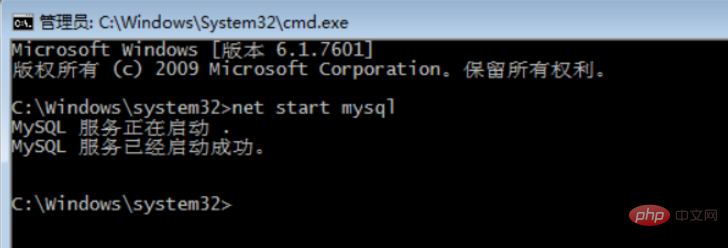
4、更改密码
在安装MySQL目录的bin目录下执行命令:
mysql -u root -p
这时侯会提示输入密码,记住第3.1步安装时的初始密码,填入即登录成功,进入MYSQL命令模式。
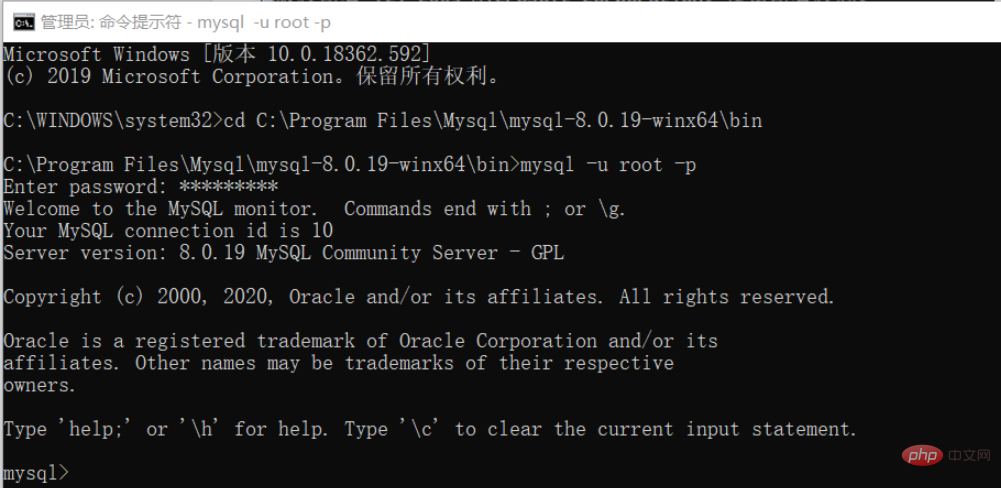
在MySQL中执行命令:
ALTER USER 'root'@'localhost' IDENTIFIED WITH mysql_native_password BY '新密码';
修改密码,注意命令尾的;一定要有,这是mysql的语法
至此,MySQL的安装部署就完成了。
可以用命令查看默认安装的数据库:
show datebases;
use mysql;
show tables;
mysql> show databases; +--------------------+ | Database | +--------------------+ | information_schema | | mysql | | performance_schema | | sys | +--------------------+ 4 rows in set (0.01 sec) mysql>
推荐教程: 《mysql教程》
Atas ialah kandungan terperinci mysql8.0.19安装教程. Untuk maklumat lanjut, sila ikut artikel berkaitan lain di laman web China PHP!

Alat AI Hot

Undresser.AI Undress
Apl berkuasa AI untuk mencipta foto bogel yang realistik

AI Clothes Remover
Alat AI dalam talian untuk mengeluarkan pakaian daripada foto.

Undress AI Tool
Gambar buka pakaian secara percuma

Clothoff.io
Penyingkiran pakaian AI

AI Hentai Generator
Menjana ai hentai secara percuma.

Artikel Panas

Alat panas

Notepad++7.3.1
Editor kod yang mudah digunakan dan percuma

SublimeText3 versi Cina
Versi Cina, sangat mudah digunakan

Hantar Studio 13.0.1
Persekitaran pembangunan bersepadu PHP yang berkuasa

Dreamweaver CS6
Alat pembangunan web visual

SublimeText3 versi Mac
Perisian penyuntingan kod peringkat Tuhan (SublimeText3)

Topik panas
 1376
1376
 52
52
 Hubungan antara pengguna dan pangkalan data MySQL
Apr 08, 2025 pm 07:15 PM
Hubungan antara pengguna dan pangkalan data MySQL
Apr 08, 2025 pm 07:15 PM
Dalam pangkalan data MySQL, hubungan antara pengguna dan pangkalan data ditakrifkan oleh kebenaran dan jadual. Pengguna mempunyai nama pengguna dan kata laluan untuk mengakses pangkalan data. Kebenaran diberikan melalui perintah geran, sementara jadual dibuat oleh perintah membuat jadual. Untuk mewujudkan hubungan antara pengguna dan pangkalan data, anda perlu membuat pangkalan data, membuat pengguna, dan kemudian memberikan kebenaran.
 MySQL: Kemudahan Pengurusan Data untuk Pemula
Apr 09, 2025 am 12:07 AM
MySQL: Kemudahan Pengurusan Data untuk Pemula
Apr 09, 2025 am 12:07 AM
MySQL sesuai untuk pemula kerana mudah dipasang, kuat dan mudah untuk menguruskan data. 1. Pemasangan dan konfigurasi mudah, sesuai untuk pelbagai sistem operasi. 2. Menyokong operasi asas seperti membuat pangkalan data dan jadual, memasukkan, menanyakan, mengemas kini dan memadam data. 3. Menyediakan fungsi lanjutan seperti menyertai operasi dan subqueries. 4. Prestasi boleh ditingkatkan melalui pengindeksan, pengoptimuman pertanyaan dan pembahagian jadual. 5. Sokongan sokongan, pemulihan dan langkah keselamatan untuk memastikan keselamatan data dan konsistensi.
 Bolehkah saya mengambil kata laluan pangkalan data di Navicat?
Apr 08, 2025 pm 09:51 PM
Bolehkah saya mengambil kata laluan pangkalan data di Navicat?
Apr 08, 2025 pm 09:51 PM
Navicat sendiri tidak menyimpan kata laluan pangkalan data, dan hanya boleh mengambil kata laluan yang disulitkan. Penyelesaian: 1. Periksa Pengurus Kata Laluan; 2. Semak fungsi "Ingat Kata Laluan" Navicat; 3. Tetapkan semula kata laluan pangkalan data; 4. Hubungi pentadbir pangkalan data.
 Pengoptimuman pertanyaan di MySQL adalah penting untuk meningkatkan prestasi pangkalan data, terutama ketika berurusan dengan set data yang besar
Apr 08, 2025 pm 07:12 PM
Pengoptimuman pertanyaan di MySQL adalah penting untuk meningkatkan prestasi pangkalan data, terutama ketika berurusan dengan set data yang besar
Apr 08, 2025 pm 07:12 PM
1. Gunakan indeks yang betul untuk mempercepatkan pengambilan data dengan mengurangkan jumlah data yang diimbas memilih*frommployeesWherElast_name = 'Smith'; Jika anda melihat lajur jadual beberapa kali, buat indeks untuk lajur tersebut. Jika anda atau aplikasi anda memerlukan data dari pelbagai lajur mengikut kriteria, buat indeks komposit 2. Elakkan pilih * Hanya lajur yang diperlukan, jika anda memilih semua lajur yang tidak diingini, ini hanya akan memakan lebih banyak pelayan dan menyebabkan pelayan melambatkan pada masa yang tinggi atau kekerapan misalnya, jadual anda
 Cara Membuat Premium Navicat
Apr 09, 2025 am 07:09 AM
Cara Membuat Premium Navicat
Apr 09, 2025 am 07:09 AM
Buat pangkalan data menggunakan Navicat Premium: Sambungkan ke pelayan pangkalan data dan masukkan parameter sambungan. Klik kanan pada pelayan dan pilih Buat Pangkalan Data. Masukkan nama pangkalan data baru dan set aksara yang ditentukan dan pengumpulan. Sambung ke pangkalan data baru dan buat jadual dalam penyemak imbas objek. Klik kanan di atas meja dan pilih masukkan data untuk memasukkan data.
 Cara Melihat MySQL
Apr 08, 2025 pm 07:21 PM
Cara Melihat MySQL
Apr 08, 2025 pm 07:21 PM
Lihat pangkalan data MySQL dengan arahan berikut: Sambungkan ke pelayan: MySQL -U Pengguna Nama -P Kata Laluan Run Show pangkalan data; Perintah untuk mendapatkan semua pangkalan data yang sedia ada Pilih pangkalan data: Gunakan nama pangkalan data; Lihat Jadual: Tunjukkan Jadual; Lihat Struktur Jadual: Huraikan nama jadual; Lihat data: pilih * dari nama jadual;
 Bagaimana untuk melihat kata laluan pangkalan data di Navicat untuk MariaDB?
Apr 08, 2025 pm 09:18 PM
Bagaimana untuk melihat kata laluan pangkalan data di Navicat untuk MariaDB?
Apr 08, 2025 pm 09:18 PM
Navicat untuk MariaDB tidak dapat melihat kata laluan pangkalan data secara langsung kerana kata laluan disimpan dalam bentuk yang disulitkan. Untuk memastikan keselamatan pangkalan data, terdapat tiga cara untuk menetapkan semula kata laluan anda: Tetapkan semula kata laluan anda melalui Navicat dan tetapkan kata laluan yang kompleks. Lihat fail konfigurasi (tidak disyorkan, risiko tinggi). Gunakan alat baris perintah sistem (tidak disyorkan, anda perlu mahir dalam alat baris arahan).
 Cara menyalin jadual di mysql
Apr 08, 2025 pm 07:24 PM
Cara menyalin jadual di mysql
Apr 08, 2025 pm 07:24 PM
Menyalin jadual di MySQL memerlukan membuat jadual baru, memasukkan data, menetapkan kunci asing, menyalin indeks, pencetus, prosedur tersimpan, dan fungsi. Langkah -langkah khusus termasuk: mewujudkan jadual baru dengan struktur yang sama. Masukkan data dari jadual asal ke dalam jadual baru. Tetapkan kekangan utama asing yang sama (jika jadual asal mempunyai satu). Buat indeks yang sama. Buat pencetus yang sama (jika jadual asal mempunyai satu). Buat prosedur atau fungsi yang disimpan yang sama (jika jadual asal digunakan).




